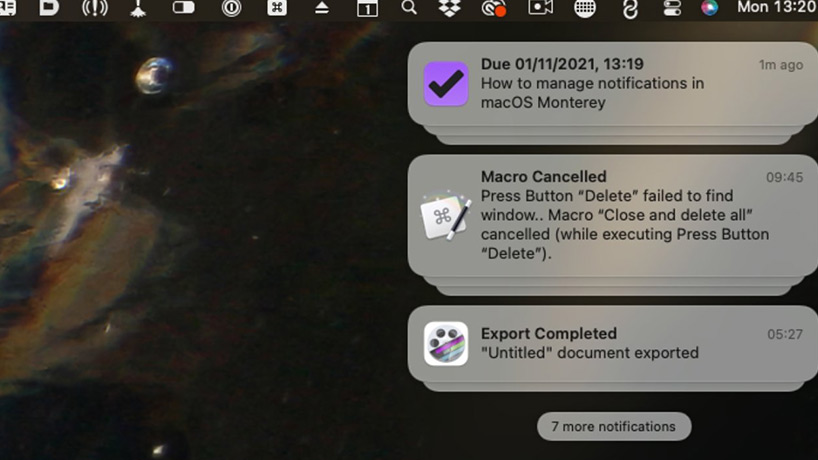
آموزش مدیریت نوتیفیکیشن در مک او اس مونتری
شما هنوز هم میتوانید از ابزارهایی برای مدیریت اعلانها در مک بوک خود استفاده کنید و مک او اس مونتری چنین قابلیتی را برای شما فراهم کرده است. معرفی حالت جدیدی بهنام فوکوس، کمک کرده است که این روند بهبود یافته و مرتبسازی شده در اختیار شما قرار بگیرد. این قابلیت هنوز هم فوقالعاده است و مک بوک شما میتواند هنگام دریافت ایمیل، پیام یا هر چیز دیگری، اعلان لازم را برای شما داشته باشد.
وقتی که مک شما مدام اعلانهایی را به نمایش گذارد و شما تقریبا اکثریت آنها را نمیخواهید، این روند کمی آزاردهنده خواهد بود. ممکن است که هر چند ثانیه یکبار این اعلانها را دریافت کنید و نیاز خواهید داشت که آنها را مدیریت کنید. شما باید اعلانهایی را مجاز اعلام کنید و حتی تعیین کنید که چه زمانی میتوانند نمایش پیدا کنند. قبلا این قابلیت با Do Not Disturb برای شما فراهم شده بود و هماکنون در فوکوس مک او اس مونتری میتوانید آن را داشته باشید.
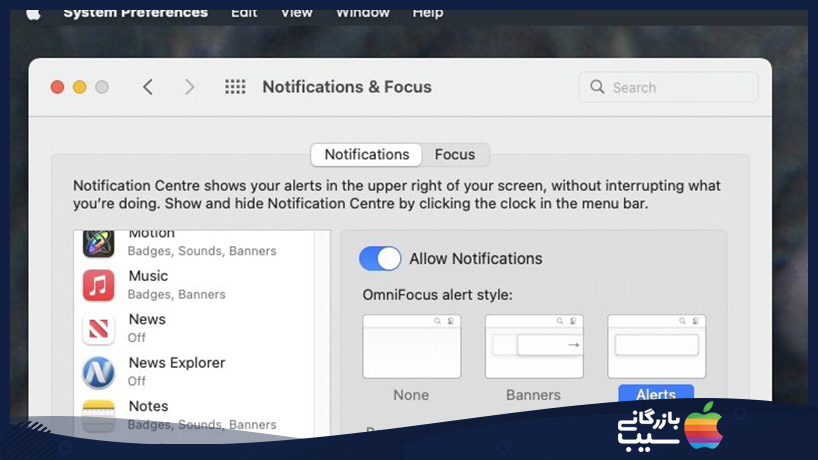
نحوه تنظیم نوتیفیکیشن در macOS Monterey
- System Preferences را در مک خود باز کنید
- به بخش اعلانها و فوکوس که به تازگی تغییر نام داده است، بروید
- اگر اینطور نیست، روی Notifications کلیک کنید تا انتخاب شود
- یک برنامه را با کلیک روی آن در لیست سمت چپ، انتخاب کنید
- اکنون گزینههای خود را از طریق پانل در سمت راست تنظیم کنید
- کاهش نوتیفیکیشن برای هر برنامه در مک او اس مونتری
درست در زیر بخش Allow Notifications، میتوانید سبک اعلان هشدار را هم تعیین کنید. هر برنامه دارای سه گزینه Nothing، Banners یا Alerts است. حتی زمانی که به اعلانها اجازه انتشار دهید، میتوانید آنها را تنظیم کنید تا از طریق گرافیک کوچکی که در سمت راست بالای صفحه نمایش وجود دارد، مشاهده نکنید. البته این موضوع چندان جایی برای نگرانی ندارد، چرا که هنوز هم راههایی وجود خواهد داشت که از وجود این نوتیفیکیشن اطلاع پیدا کنید. شما میتوانید اعلان را در صفحه قفل مک بوک، در Notifications Center و حتی بهصورت نشان قرمز روی آیکون داک تنظیم کنید.
هر کدام از این موارد را هم میتوانید فعال یا غیرفعال کنید. با این حال، آنها بهطور پیش فرض فعال هستند و بنابراین به آنها دسترسی پیدا خواهید کرد.
بیشتر بخوانید: آموزش استفاده از سرویس Hide My Email در iOS 15
شما نیز میتوانید نظرات خود را در این رابطه با ما به اشتراک گذارید. این اعلانها تا چه حدی در مک بوک برای شما مشکل ساز بودهاند؟ آیا دوست داشتهاید که آنها را مدیریت کرده و استفاده بهتری از این قابلیت داشته باشید؟ تا پیش از این از چه روشی برای رهایی از اعلانهای مزاحم به کار میبردید؟ میتوانید نظرات خود را در بخش کامنتها با ما به اشتراک گذارید و تجربیات خود صحبت کنید.
برای خرید اقساطی محصولات کمپانی اپل مانند آیفون ۱۳ پرو مکس در مدلها و رنگهای مختلف، میتوانید به بازرگانی سیب مراجعه کرده و شرایط و مدارک لازم برای این منظور را مطالعه فرمایید. مشاورین این سایت هم در خدمت شما هستند تا خرید آسان و بهصرفه محصولات اپل را به بهترین شیوه ممکن تجربه کنید.











